先说说我遇到的坑吧
由于工作中会用到Ubuntu,可以用虚拟机,但是做SLAM的过程中会发生一些错误,资料不好找,所以装双系统是必然选择。
首先,去Ubuntu官网下载Ubuntu14.04 LTS的镜像,这个版本比较稳定,网上资料也多,16.04也行。然后去下载启动U盘制作工具,比如UlstraISO,具体制作方法百度。然后给磁盘压缩可用空间,这里假设固态盘为A盘,机械为B盘,win10显然是在A盘里的,这里我在B盘分了70G出来,然后重启电脑,U盘启动,按照单硬盘的步骤装好了Ubuntu。重启电脑,发现电脑一下子进了win10系统,根本没有选择系统的界面。冷静是程序员的基本素质,我猜想可能固态作为主盘,进boot只看主盘。所以我回收磁盘后,在固态开50G出来,继续重装。
跟调代码是一样的,满以为能成功了,现实总是能把你从天上拉下来,显然跟之前现象一样,仍然没有系统选择的界面。
不过,多亏我曾做过嵌入式Linux,学过一些Uboot的知识。后来又去下了一个软件eastBCD,百度上搜到的基本都是流氓软件,这里我介绍下常用的下载软件的伎俩,百度输入栏里输入”百度云搜”,然后进入相应网站,就能搜到别人分享出来的资源啦,屡试不爽,easyBCD可以通过这样的方式下载,由于时间关系我就不传文件或者链接了。
然后我在A盘划2G空间出来,B盘50G左右,A盘用于挂载Ubuntu的boot分区,必须得在A盘,之前都装A盘为什么不成功,这里就要介绍easyBCD了,他能修改系统启动引导项,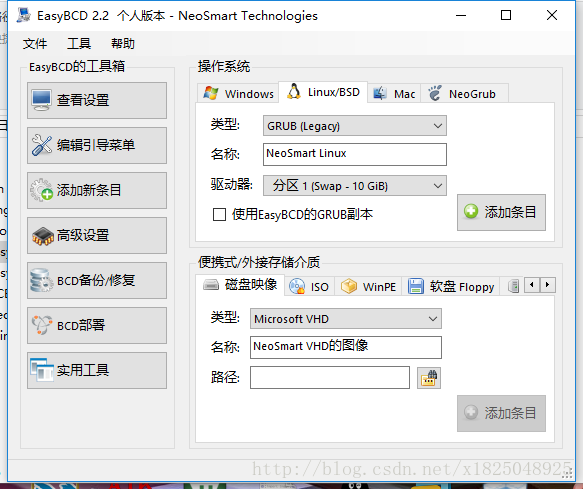
看图,打开软件后选择添加新条目,由于我们要装的是Ubuntu,所以选择Linux/BSD项,类型我默认GRUB,名词自己取,我们这个就叫Ubuntu14.04吧,然后驱动器分区就是关键了,我们在A盘压缩出来的2G空间这时候就能用上了,然后点击添加条目,就OK啦, 重启电脑,我们惊喜的发现出现了win10和ubuntu14.04的系统选择项,但是有点怪怪的,整个界面是win10的风格,以前单硬盘的时候是Ubuntu的风格啊,不管了,先点击Ubuntu进去再说,让人沮丧的是,仍然不成功,不禁陷入了沉思。
我是怎么解决的
反复思考我的步骤,很合情合理啊,不觉得哪里有问题,唯一不太清楚的是为什么系统选择界面不是Ubuntu的主题,后来想想可能是因为我在win下面添加的启动项吧,而之前是Ubuntu风格的话,那可能是因为Ubuntu系统装好后自动更改的,但是仍然启动不了Ubuntu的话,我就试着修改曾经做过的步骤,easyBCD肯定是关键。这里,我没有把类型设置为默认了,而是改成GRUB 2,如图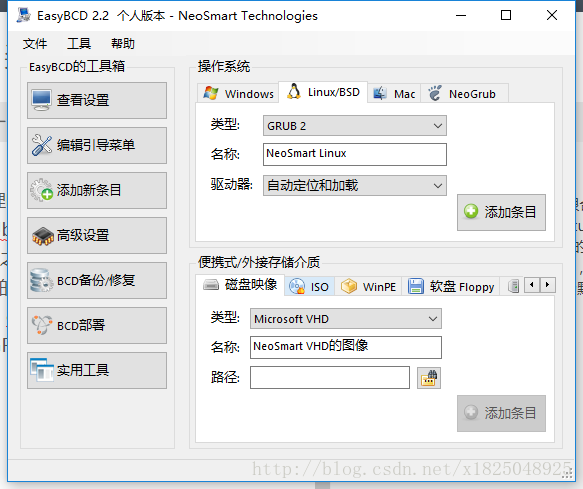
点击添加条目,重启,猜猜发生了什么?
没错!成功了,在win风格下点击进入Ubuntu14.04系统,然后一段时间黑屏,成功进入Ubuuntu风格下的系统选择界面,然后再点击进入Ubuntu系统,大功告成,终于能稳定的玩小海龟Kobuki了。
一些思考
人生就如程序,总是这么惊险刺激又让人哭笑不得, 原来卡在这里了,win10下面能修改启动项的话,说明Ubuntu也行,在Ubuntu的终端里敲几个字符说不定能修改启动项,从而一开始就是Ubuntu的风格,但是一般装完Ubuntu的最后一步就是重启电脑,因而也没办法一开始就这样改,不过后来倒是可以,如果嫌弃开机要点几次的话。
(伤心,小萝卜Kobuki不听话,Kinect能运作,Kobuki突然没反应了,roslauch minimal.lauch再也听不到滴滴滴的声音,不知道什么原因,明天再看吧)